فهرست مطالب:
- مرحله 1: جدا کردن
- مرحله 2: برش
- مرحله 3: اضافه کردن پنل جلو
- مرحله 4: ساخت جعبه
- مرحله 5: اضافه کردن جزئیات
- مرحله 6: سیم کشی و برنامه
- مرحله 7: برخی پیشرفت ها

تصویری: درایو سی دی مخزن اندازه کامل: 7 مرحله (همراه با تصاویر)

2024 نویسنده: John Day | [email protected]. آخرین اصلاح شده: 2024-01-30 08:57



من تعداد زیادی سی دی درایو دیده ام ، اما در همه آنها فقط جایی برای سی دی وجود دارد. این واقعاً راحت نیست…
بنابراین تصمیم گرفتم خودم یک جعبه بسازم که تمام اتاق کیس را در بر می گیرد.
برای ساختن یک دستگاه مشابه من ، فقط به یک درایو CD/DVD (و یک میکروکنترلر) و برخی از ابزارهای رایج نیاز دارید.
مرحله 1: جدا کردن
اولین قدم سرگرم کننده است: فقط همه چیز را باز کنید!
شما باید نگه دارید:
- قاب فلزی (البته)
- مادربرد و برد جلو (برای ایجاد جزئیات)
- سینی
- نگهدارنده پلاستیکی با موتور و چرخ دنده ها.
مرحله 2: برش



خوب این قسمت هم سرگرم کننده است…
شما باید همه چیزهایی را که جعبه شما را مسدود می کند حذف کنید.
با برش حداکثر نگهدارنده پلاستیکی شروع کنید ، اما موتور و چرخ دنده های آن را نگه دارید!
سپس سوراخ روی سینی را علامت زده و برش دهید. می توانید پشت را دور بریزید ، اما قسمت جلویی را نگه دارید ، لازم است. می توانید یک تکه پلاستیک کوچک در قسمت پشت قرار دهید تا کل کار محکم تر شود.
مرحله 3: اضافه کردن پنل جلو



ابتدا همه چیز را در جعبه فلزی که می تواند جعبه را مسدود کند برش دهید.
سپس ، نگهدارنده پلاستیکی را در قسمت جلویی برش دهید و مطمئن شوید که به خوبی روی قاب فلزی قرار می گیرد.
در نهایت ، درایو را مجدداً مونتاژ کرده و سینی را باز کنید. به این ترتیب می توانید مقداری چسب داغ در پشت سینی قرار دهید. حالا سینی را روی صفحه جلویی سریع ببندید تا به هم بچسبند.
می توانید چسب بیشتری به پشت اضافه کنید ، اما مطمئن شوید مانع بسته شدن درست سینی نمی شود.
مرحله 4: ساخت جعبه


به عنوان نمونه اولیه ، من فقط یک جعبه مقوایی ساخته ام ، اما می توانم هر کاری که می خواهید انجام دهید.
فقط مطمئن شوید که حتی با مادربرد داخل آن نیز مناسب است.
مرحله 5: اضافه کردن جزئیات




اگر قصد ندارید تخته جلویی را مانند من بگذارید ، کافی است تمام اجزای روی آن را لحیم کرده و روی پنل جلویی بچسبانید. فراموش نکنید که سیم ها را روی دکمه و روی LED اضافه کنید.
اگر تنبل هستید و می خواهید یک کار ساده انجام دهید ، فقط دکمه را بچسبانید و به جلد برسید ، اما با سینی جابجا نمی شود ، که می تواند کمی تجربه کاربر را کاهش دهد.
با یکی از سوئیچ های نجات یافته ، هر جا که ممکن است یک پایانه پایان دهید.
مطمئن شوید که مادربرد هیچ قطعه بلندی ندارد که بتواند جعبه را مسدود کرده یا آنها را بردارید. به هر حال ، می توانید هر م componentلفه مفیدی را برای یک پروژه دیگر تهیه کنید. اما اگر قابل استفاده است ، راننده موتور را نگه دارید و سعی کنید برخی از آهنگ ها را قطع کنید تا کنترل آن را در دست بگیرید. اگر امکان پذیر نیست ، فقط از بریکت راننده موتور استفاده کنید.
در این مرحله ، می توانید ذخیره را متوقف کرده و همانطور که هست نگه دارید و فقط آن را به صورت دستی باز و بسته کنید. می تواند کشوی خوبی ایجاد کند و شما می توانید آنها را روی هم چیده باشید!
اگر می خواهید کشش/فشار را دشوارتر کنید ، می توانید یک مقاومت کوچک (یا حتی اتصال کوتاه) را در طول سیم موتور اضافه کنید. اگر می خواهید فقط از یک طریق کار را سخت کنید ، یک دیود را به صورت سری اضافه کنید!
مرحله 6: سیم کشی و برنامه




اکنون می توانید همه چیز را به میکروکنترلر دلخواه خود لحیم کنید (من PIC16F628 را انتخاب کردم ، اما همچنین می توانید از ATtiny برنامه ریزی شده با آردوینو استفاده کنید).
من یک برنامه کوچک (و تا حدودی کثیف) با کد برای باز کردن سینی تهیه کرده ام. کاملاً نظر داده شده است ، اما اگر مشکلی دارید ، از من کمک بگیرید!
مرحله 7: برخی پیشرفت ها

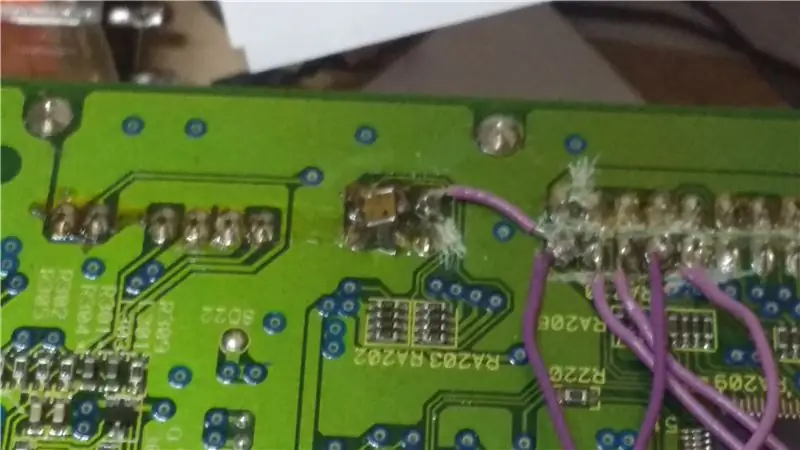
PIC من هنگام فعال شدن عجیب عمل کرد ، بنابراین تصمیم گرفتم برای خاموش کردن مجدد یک خازن به پین تنظیم مجدد اضافه کنم. یک مشکل: شما نمی توانید این کار را هنگام استفاده از Pickit3 انجام دهید ، بنابراین من خازن خود را روی بلوزهایی که در عقب وجود دارد قرار می دهم.
من همچنین پورت برنامه نویسی را روی رابط IDE قرار دادم ، به این ترتیب نیازی به باز کردن درایو در هنگام تغییر سیستم عامل نیست.
در نسخه بعدی ، من می خواهم یک شیر برقی برای قفل کردن سینی بسته اضافه کنم ، اما فضای زیادی در آنجا وجود ندارد…
توصیه شده:
اندازه گیری زمان (ساعت اندازه گیری نوار): 5 مرحله (همراه با تصاویر)

Time Time (Tape Measure Clock): برای این پروژه ، ما (Alex Fiel & amp؛ Anna Lynton) یک ابزار اندازه گیری روزانه تهیه کردیم و آن را به ساعت تبدیل کردیم! طرح اولیه این بود که یک نوار اندازه گیری موجود را موتور کنید. در ساخت آن ، ما تصمیم گرفتیم که راحت تر بتوانیم پوسته خودمان را ایجاد کنیم
اندازه کامل ماشین RC: 14 مرحله (همراه با تصاویر)

اندازه کامل RC Car: چیست؟ فکر می کنید ماشین های RC فقط برای بچه ها هستند؟ دوباره فکر کن! این آموزش به شما نشان می دهد که چگونه یک ماشین RC با اندازه کامل 1: 1 بسازید و بسازید. با تجهیز یک ماشین به این کنترل ها ، بستر مناسبی برای ساختن اتومبیل کاملاً خودران است (مرحله بعدی
درایو میکرو کاست USB درایو موسیقی: 10 مرحله (همراه با تصاویر)

Micro Cassette USB Music Drive: پس از خرید یک ماشین جدید متوجه شدم که این دستگاه دارای سی دی پلیر نیست و تلفن من فضا برای اکثر موسیقی من ندارد. ماشین دارای یک شیار USB برای پخش موسیقی ذخیره شده در درایو USB است ، بنابراین من سعی کردم یک دستگاه جالب را پیدا کنم. شناسنامه داشتم
ASPIR: روبات انسان نما چاپ سه بعدی با اندازه کامل: 80 مرحله (همراه با تصاویر)

ASPIR: Robot Humanoid-Printed Full-Size 3D Robot: Autonomous Support and Positive Inspiration Robot (ASPIR) یک ربات انسان نما با اندازه باز 3.3 فوت با اندازه باز 3.3 فوت است که هرکسی می تواند با انگیزه و اراده کافی بسازد. این دستورالعمل بزرگ 80 مرحله ای را به 10 e تقسیم کرده اید
اندازه گیری ظرفیت مخزن آب باران اولتراسونیک: 10 مرحله (همراه با تصاویر)

اندازه گیری ظرفیت مخزن آب باران اولتراسونیک: اگر شما هم مانند من هستید و اندکی وجدان محیطی دارید (یا فقط انگشتان پوستی مشتاق هستند که چند دلار پس انداز کنند - که من هم هستم …) ، ممکن است یک مخزن آب باران داشته باشید. من یک مخزن دارم تا باران نسبتاً کمیابی را که در آن می افتیم برداشت کنم
